Рекламное объявление
Запомните мои слова: Android TV в ближайшие несколько лет захватит мир штурмом. Пока устройства, такие как Roku и Apple TV Chromecast vs. Apple TV против Року: Какой медиа-стример вам подходит?Устройства потокового мультимедиа просто потрясающие. Те маленькие коробочки, которые подключаются к вашему телевизору, могут добавить множество вариантов развлечений в вашей гостиной. Но какое устройство лучше для вас? Подробнее невероятно полезны и предлагают множество фантастических функций, они остаются относительно нишевые гаджеты для большинства людей.
Android TV изменит все это Что такое Android TV и почему был убит Google TV?Android TV заменяет пятилетнюю Google TV. И это не просто обновление - это полный римейк. Подробнее . Это сделает с умными телевизорами то же, что и мобильная версия Android для смартфонов, и она выйдет на первое место, когда Android TV сравнивают с конкурентами, такими как Amazon Fire TV.
Независимо от того, являетесь ли вы новичком или планируете совершить первую покупку Android-телевизора, мы хотим помочь вам получить максимальную отдачу от вашего устройства. Вот семь удивительных трюков для Android TV, о которых вы могли не знать.
1. Вы можете загружать приложения
Процесс загружать приложения на свой смартфон Android Если вы загружаете приложения, вы должны знать об этом изменении в Android OreoМногие пользователи Android знают, что боковая загрузка позволяет устанавливать приложения за пределами Play Store. Но в Android 8.0 Oreo появятся большие изменения, о которых вы захотите узнать. Подробнее хорошо документировано. Короче говоря, он позволяет запускать приложения, которые недоступны в магазине Google Play.
Android TV ничем не отличается. Вы можете загрузить любой APK-файл и запустить его за считанные секунды. Это означает, что вы можете получить доступ к геоблокированному контенту и другим приложениям, которые Google не разрешает использовать в Play Store.
Чтобы загрузить APK, сначала нужно установить файловый менеджер 7 лучших бесплатных файловых браузеров для AndroidСуществует множество приложений для управления файлами и поиска файлов для Android, но они самые лучшие. Подробнее . Android TV не предлагает один по умолчанию. Одним из лучших является TVeXplorerфайловый менеджер, предназначенный исключительно для телевизоров, а не телефонов и планшетов. Вы можете взять его из Play Store.

Вы также должны захватить Sideload Launcher или же TV App Repo. Эти два приложения позволяют запускать загруженные приложения, не заходя в меню «Настройки» (Sideload Launcher помещает все Загруженные приложения в контейнере, TV App Repo позволяет создавать ярлыки для загруженного контента в Leanback. лента).
Скачать:TVeXplorer (Свободный)
Скачать:Sideload Launcher (Свободный)
2. Вы можете запускать приложения для Android в Play Store
Если вы новичок в Android TV и запускаете Play Store впервые, вы можете быть разочарованы обнаружить, что у вас нет доступа к тому же ряду приложений Android, которые вы можете использовать на своем Телефон.
Это связано с тем, что для Android TV требуется другой способ кодирования приложений. Если данное приложение не было адаптировано для телевизора, Google не будет отображать его в магазине Play Store на телевизоре.

«По телевизору» является неотъемлемой частью этого предложения. Почему? Потому что вы можете перейти в Play Store на вашем ПК и установить большинство приложений Android на свой телевизор оттуда.
Чтобы сделать процесс еще проще, просто установите Chrome на свой телевизор с компьютера, а затем используйте недавно установленный браузер для навигации по веб-версии Play Store.
Замечания: Поскольку приложения, не относящиеся к телевидению, не были адаптированы для платформы, вам часто приходится использовать игровой контроллер или мышь для навигации по ним, а не полагаться на пульт ДУ телевизора.
3. Голосовой поиск
Android TV предлагает универсальную функцию голосового поиска. Что это означает на практике? Ну, вы можете нажать кнопку голосового поиска на пульте дистанционного управления, когда вы находитесь на главном экране, и это будет выполнять поиск по всем (поддерживаемым голосом) приложениям на вашем устройстве, а также в Chrome (если вы установили Это).
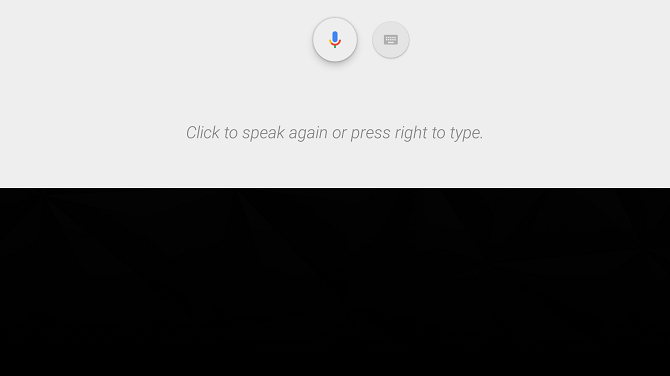
Конечно, вы также можете активировать функцию поиска из отдельных приложений, если хотите ограничить свои результаты, но в большинстве случаев универсальный поиск является лучшим вариантом.
4. Ваш Android TV - это Chromecast
Знаете ли вы, ваше устройство Android TV удваивается как Chromecast? Нет, это не какой-то причудливый обходной путь, позволяющий потоковую передачу контента с вашего ноутбука, а встроенный Chromecast, встроенный в вашу приставку.
Работает автоматически. Вам не нужно ничего активировать на вашем телевизоре. Но многие люди не понимают, что это там.
Чтобы отправить контент с телефона Android, проведите пальцем вниз по панели уведомлений и нажмите В ролях. Ваш телефон перечислит все ваши устройства для кастинга.

к загружать контент с вашего ноутбука Chromecast vs. Miracast: в чем разница? Какой из них лучше?Хотите транслировать видео на свой телевизор? У вас есть два варианта: Chromecast или Miracast. Но что для тебя лучше? Подробнее Вам нужно установить Chrome. Нажмите на три вертикальные точки в верхнем правом углу, затем выберите В ролях… Опять же, вы увидите список совместимых устройств. Нажмите на стрелку вниз рядом с Приведение к пролистывать вкладку браузера или весь рабочий стол.
5. Используйте контроллер Xbox или PS4
Некоторые устройства Android TV, как щит нвидии 7 причин, по которым Nvidia Shield - идеальное устройство для шнуровNvidia Shield может быть просто идеальным устройством для кабелерезов во всем мире. Вот семь причин, по которым он побеждает конкурентов без особых усилий. Подробнее Корабль с игровым контроллером. Другие не делают. Если вы планируете использовать Android TV для игр на своем телевизоре, вам понадобится контроллер.
Конечно, вы можете купить дешевые контроллеры Bluetooth на Amazon, но если у вас уже есть Xbox или PS4, вы можете соединить ваши существующие контроллеры с вашей коробкой Android. Они работают без нареканий.

Для сопряжения ваших контроллеров перейдите на Настройки> Добавить аксессуар на вашем Android TV. Он будет сканировать устройства Bluetooth в пределах досягаемости. Когда он найдет ваш контроллер, нажмите на его имя с помощью пульта Android TV.
Если у вас возникли проблемы, убедитесь, что ваш контроллер поддерживает Bluetooth и на нем установлена последняя версия прошивки.
6. Установите приложение Remote для вашего смартфона
Если ваш дом похож на мой, пульт дистанционного управления будет постоянной проблемой. Каждый день происходит одно из двух: либо люди сражаются за него, либо он теряется на спинке дивана.
Решение? Установите официальный Android TV пульт на свой смартфон. Приложение разработано Google и предлагает все те же функции, что и обычный пульт. Он доступен как на Android, так и на iOS, но пользователи сообщают, что в версии Apple есть много ошибок.

Лучше всего, приложение позволяет переключаться между D-Pad режим и Сенсорная панель Режим. На практике это означает, что вы можете использовать свой телефон для управления экранной мышью. Это означает, что вам не нужно полагаться на игровой контроллер для не телевизионных приложений.
Скачать:Android TV Remote (Android) (Свободный)
Скачать:Android TV Remote (iOS) (Свободный)
7. Расширьте свое хранилище
Некоторые Android TV боксы исключительно дешевы. Конечно, они не предлагают такой же плавный опыт, как модели высшего класса, но их более чем достаточно для большинства пользователей.
Но есть проблема. У дешевых коробок обычно недостаточно места для хранения. Например, Mi Box, который продается за 69 долларов на веб-сайте компании, сделал Android TV более доступным, чем когда-либо. Но он предлагает только 8 ГБ пространства.

К счастью, вы можете добавить внешнюю память на ваше устройство Android TV, используя функцию под названием Приемлемое хранение.
Для его настройки вам потребуется внешнее USB-устройство хранения данных или карта microSD. Затем отправляйтесь в Настройки> Хранение и сброс и выберите устройство хранения. Далее нажмите Установить как внутреннее хранилище, тогда выбирай Формат завершить процесс. Ваше устройство теперь будет обрабатывать ваше внешнее хранилище так же, как и внутреннее хранилище. Только помните, чтобы не удалять USB-устройство или карту microSD.
Какие ваши любимые трюки?
В этой статье мы показали вам семь трюков для Android TV. Если вы научитесь использовать их все, вы будете на пути к тому, чтобы стать опытным пользователем Android TV.
Как заставить ваш Android TV работать на вас? Какие функции должны знать все новые пользователи? Как всегда, вы можете оставить все свои предложения и мысли в комментариях ниже. И не забудьте поделиться этой статьей с другими пользователями Android TV в социальных сетях.
Дэн - британский эмигрант, живущий в Мексике. Он является главным редактором дочернего сайта MUO, Blocks Decoded. В разное время он был социальным редактором, креативным редактором и финансовым редактором MUO. Вы можете найти его бродящим по выставочному центру в CES в Лас-Вегасе каждый год (пиарщики, обращайтесь!), И он делает много закулисных сайтов…

